如何在PPT中自定义图片形状?
相信很多小伙伴在日常办公中都会用到PPT,在其中如何才能自定义图片形状呢?方法很简单,下面小编就来为大家介绍。
具体如下:
1. 首先,在PPT中新建一个空白幻灯片。

2. 点击页面上端的“设置”,在其下菜单栏中找到并点击“自定义幻灯片大小”。

3. 打开幻灯片大小窗口后,将幻灯片方向设置为“纵向”,同时将其大小尺寸根据自身需要设置好。设置完成后,点击“确定”。
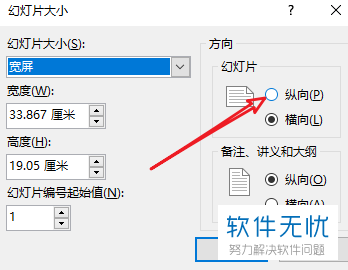
4. 点击页面上端的“插入”,在其下菜单栏中找到并点击“图片”,将我们需要的图片插入到幻灯片中。插入后,点击上方菜单栏中的“形状”,在弹出窗口中选择我们要设置的形状。
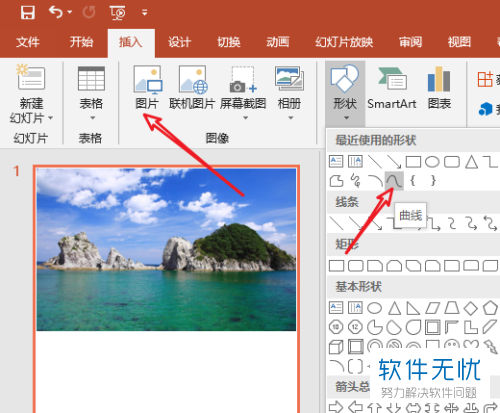

5. 最后,根据自身需要利用组合、相交、拆分等功能编辑图片形状即可。
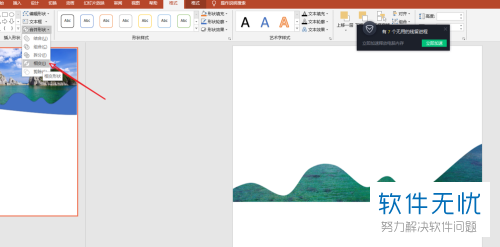
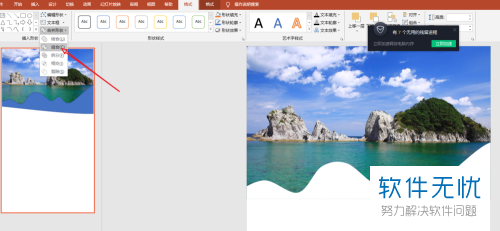
以上就是小编为大家介绍的在PPT中自定义图片形状的方法,希望能帮到你~
分享:
相关推荐
- 【其他】 WPS表格Unicode文本 04-30
- 【其他】 WPS表格unique 04-30
- 【其他】 WPS表格utf-8 04-30
- 【其他】 WPS表格u盘删除怎么恢复 04-30
- 【其他】 WPS表格运行慢,卡怎么办解决 04-30
- 【其他】 WPS表格与Excel的区别 04-30
- 【其他】 哔哩哔哩漫画怎么完成今日推荐任务 04-30
- 【其他】 WPS表格隐藏的列怎么显示出来 04-30
- 【其他】 WPS表格图片怎么置于文字下方 04-30
- 【其他】 WPS表格图片怎么跟随表格 04-30
本周热门
-
iphone序列号查询官方入口在哪里 2024/04/11
-
oppo云服务平台登录入口 2020/05/18
-
输入手机号一键查询快递入口网址大全 2024/04/11
-
苹果官网序列号查询入口 2023/03/04
-
网络用语cp是什么意思 2020/07/21
-
fishbowl鱼缸测试网址 2024/04/15
-
光信号灯不亮是怎么回事 2024/04/15
-
mbti官网免费版2024入口 2024/04/11
本月热门
-
iphone序列号查询官方入口在哪里 2024/04/11
-
oppo云服务平台登录入口 2020/05/18
-
输入手机号一键查询快递入口网址大全 2024/04/11
-
苹果官网序列号查询入口 2023/03/04
-
mbti官网免费版2024入口 2024/04/11
-
光信号灯不亮是怎么回事 2024/04/15
-
fishbowl鱼缸测试网址 2024/04/15
-
outlook邮箱怎么改密码 2024/01/02
-
网线水晶头颜色顺序图片 2020/08/11
-
计算器上各个键的名称及功能介绍大全 2023/02/21












